
Oggi lo staff di Katyannalott, viste le vostre numerose richieste vi propone finalmente una breve guida su come sincronizzare il proprio Apple device con iTunes.
Prima di procedere alla sincronizzazione del proprio device assicurarsi di aver scaricato e installato l’ultima versione di iTunes sul proprio PC o Mac.
Sincronizzazione tramite USB
- Collegare il proprio device al computer tramite il cavo USB fornito, iTunes dovrebbe aprirsi automaticamente, in caso ciò non avvenisse aprirlo manualmente.
- Nella parte sinistra di iTunes selezionare nella voce ‘Dispositivi’ il proprio device iOS.

- Aprire iTunes
- Per impostare una sincronizzazione Wi-Fi, collega il tuo device iOS al computer con il cavo USB. Seleziona il device nella sezione ‘Dispositivi’ sulla sinistra.
- Nel pannello Sommario seleziona “Sincronizza con questo [dispositivo] via Wi-Fi”.
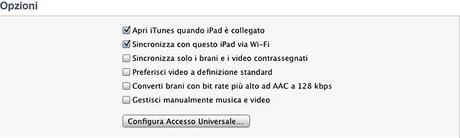
- Quando il computer e il device iOS si trovano sulla stessa rete, il device iOS viene visualizzato in iTunes e puoi quindi eseguire la sincronizzazione. Sul device iOS viene avviata automaticamente la sincronizzazione se:
- Il device iOS è collegato all’alimentazione
- iTunes è aperto sul computer
- Il device iOS e il computer si trovano sulla stessa rete Wi-Fi
- Una volta visualizzato il device nella colonna a sinistra di iTunes, puoi selezionare i pannelli dei contenuti e configurare le opzioni di sincronizzazione.
- Fai clic su Applica o Sincronizza per avviare la sincronizzazione del device.
- Applicazioni
- Libri
- Preferiti
- Calendari
- Contatti
- Programmi TV e Film
- Note
- Immagini
- Suonerie
- Documenti (solo applicazioni di Condivisione documenti)
- Contenuti audio: brani musicali, podcast, audiolibri e contenuti di iTunes U
- Mac: Rubrica Indirizzi, iCal, Microsoft Entourage o Microsoft Outlook 2011
- PC: Microsoft Outlook, Outlook Express, Rubrica di Windows (XP) e Contatti Windows (Vista e Windows 7)
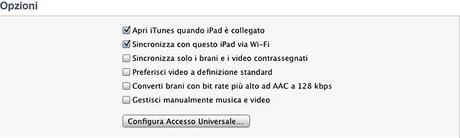
![Microsoft potrebbe sostituire Windows Phone Android? [RUMOR]](https://m22.paperblog.com/i/289/2897678/microsoft-potrebbe-sostituire-windows-phone-c-L-fT9C0B-175x130.jpeg)



